iOS 13/12/11:iPhone/iPadの受信メールを一括削除する対処法
著者 山崎 あずさ 最終更新日 2019-10-09 / カテゴリiPhone Tips
今回はiPhone・iPadの純正メールアプリについて書いてみました。iOSデバイスのストレージ容量不足を解消するために、よく古いメールや大容量のメールをまとめて削除しますね。しかし、メールアプリにて、iOS 9までは「すべてゴミ箱に入れる」という項目がありましたが、iOS 10になってからそれがなくなりましたね。
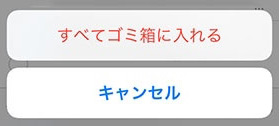
現在、iOS 13もリリースされましたが、受信メールを一括削除できないのは、やはり面倒くさく感じます。筆者も最初はすべてのメールを一括で削除するのができなくなったかなと思いましたが、実際はそうではありません。そこで今回の記事では、iOS 13/12/11でiPhone 11/X/8(Plus)/7(Plus)/6s/6/5s/iPadの受信メールを一括削除する方法をご紹介します。
メールアプリでiPhone/iPadの受信メールを一括 削除
一括削除する方法については、複数のメールをまとめて削除と全てのメールを一括削除、二種類があります。また、iPhoneやiPadのストレージ容量不足を解消するために、非常に便利なファイルファイル整理ツールをご紹介します。
1.複数のメールをまとめて削除
複数のメールをまとめて削除する方法は便利とは言えません。皆さんはもう知っていると思うのですが、削除したいメールをそれぞれ選んでから、一気にゴミ箱を移動するだけです。まずはデバイスでメールボックスを開けて、右上の「編集」をタップします。削除したいメールを選択してから、「移動」→「ゴミ箱」の順にクリックすれば、複数のメールを一気に削除できます。
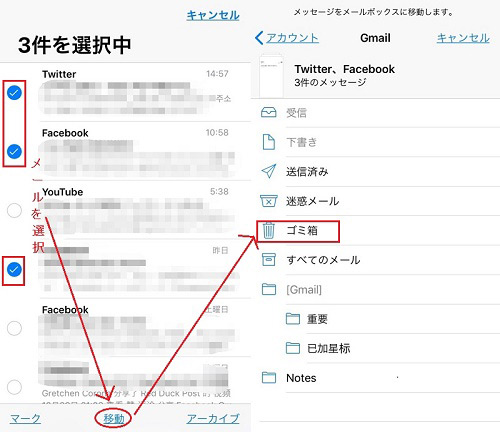
2.iOS 13/12/11で全てのiPhoneメールを一括削除
iOSデバイスのメールアプリでは、「すべてのメールを選択」や、「すべてのメールを削除」、「すべてゴミ箱に入れる」などの項目はありませんから、多くの方は全てのメールを一括で削除するのが無理だと思うでしょうね。正直個人的にもそう思いましたが、調べてみたらやはり意外と簡単です。
まずは上記と同じく、はデバイスでメールボックスを開けて、右上の「編集」をタップします。任意のメールをチェックして、「移動」を押したままにして指を離さないように押し続けます。そして、「移動」を押したままで先ほどのチェックを外してから、「移動」から指を離します。これで、メールが全て選択された状態になって自動に次のページに入ります。「ゴミ箱」をタップしたら、すべての受信メールは削除され、メールボックスの受信フォルダは「メールなし」の状態になります。最後は、「ゴミ箱」で「すべて削除」をクリックして、メールは完全削除されます。
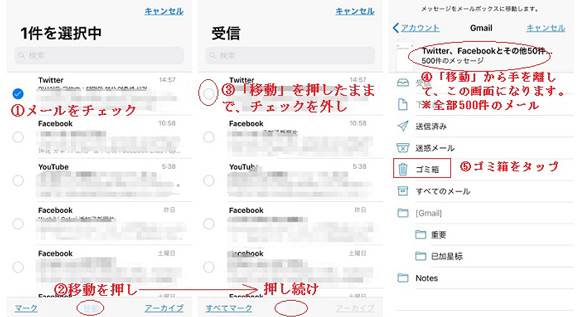
Tips:iOSデータ管理 ストレージを解放
iPhoneやiPadのストレージ容量が不足している場合、不要なファイルを削除することによって空き容量を快速に作成することができます。ここで、皆さんにiOSデバイス専用のデータ管理ツール「Tenorshare iCareFone」をおすすめします。iPhone/iPad/iPodのデータ管理・転送に特化したファイルマネージャーとして、iOSデバイス内の写真や音楽、ビデオ、連絡先、メッセージ、アプリケーション、iBooks、ブックマークなど、8種類のデータを簡単に追加・削除することができます。
無料体験版もありますので、パソコンにインストールすればすぐに使用できます。
それでは、iCareFoneを使ってiOSデバイスのデータをして空き容量を作成する方法をご紹介します。データの種類ごとに操作する必要がありますので、ここでビデオの管理を例として説明します。
ステップ1:ソフトを立ち上げて、iPhoneをUSBケーブルでコンピューターに接続します。

ステップ2:「ファイル管理」>「ビデオ」の順に進み、ビデオの管理画面に入ります。そして、表示されたビデオリストから削除したいビデオを選択して、「削除」ボタンをクリックします。
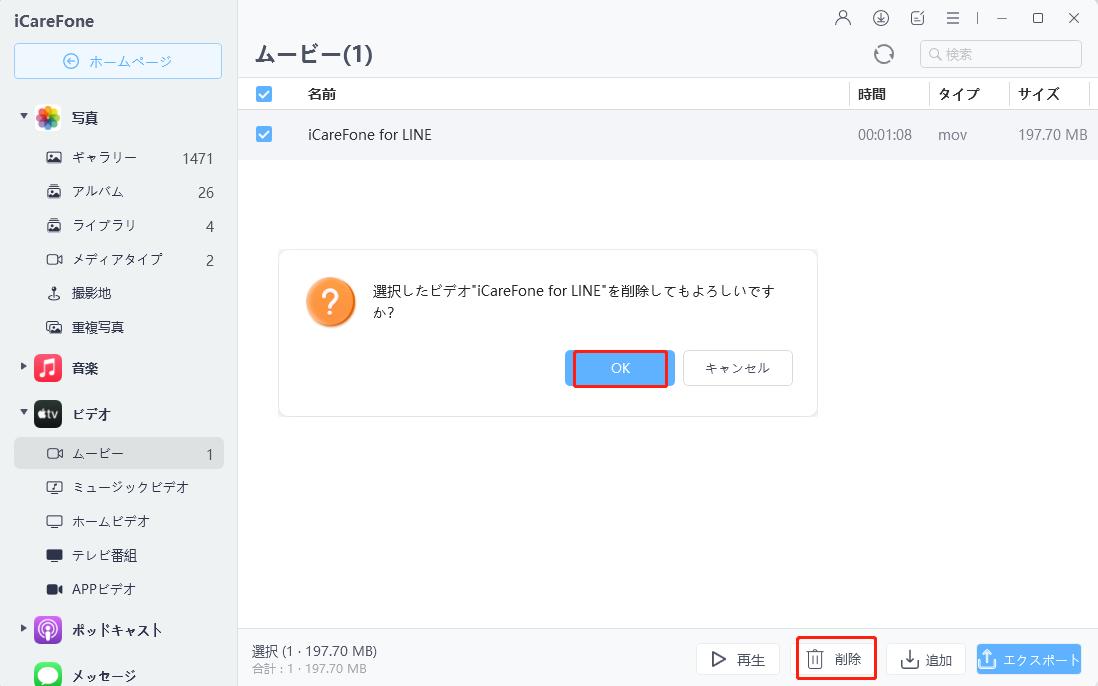
ビデオ削除の確認が表示されますので、「OK」をクリックしてファイルを消します。削除完了のメッセージが出てくると操作完了です。
続いては、他のファイルを選択して、要らないものを順番にデバイスから削除して、空き容量を作成してください。
iOS 13/12/11でiPhone /iPadの受信メールを一括削除する方法は以上となります。ちなみに、方法2のやり方で、逆にゴミ箱にあるすべてのメールを受信フォルダに一括で復元することができます。また、iPhoneデータ管理ソフトTenorshare iCareFoneでは、ファイル削除のほかに、データのバックアップを作成・復元することもできますので、データをiPhoneから消去する前にバックアップを作成しておいたほうが安心でしょう。今回の記事も、ご参考になれば幸いです。
- 無料でiPhone/iPad/iPodで必要なデータを一括バックアップ、選択したデータだけもバックアップ可能
- iTunesを使わずにiOSデバイスとPC/Macの間で音楽、写真、ビデオ、連絡先、SMSを無制限に転送
- iPhone/iPad/iPod Touchに音楽、写真、ビデオなどデータを追加、整理、削除
- 現在のデータを消去せずにファイルを選択的に復元可能
- 複数の画像をHEICからJPGに数秒で変換可能








